Как исправить ошибку 0x426 0x0 в Office 365
Ошибка Microsoft Office 0x426-0x0 - это код ошибки, который появляется, когда не удается запустить одну из программ из пакета Office. Эта ошибка распространена в Outlook, но может повлиять и на другие приложения Office. Ошибка 0x426-0x0 обычно возникает, когда пользователи пытаются запустить Outlook, Excel, Word или PowerPoint.
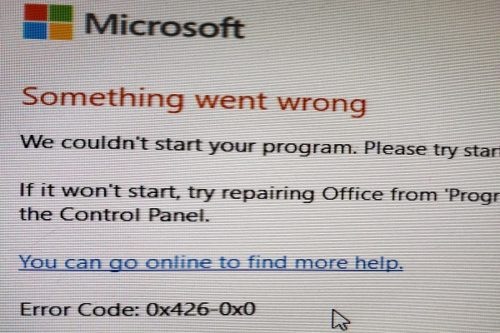
Устранение этой ошибки обычно занимает некоторое время, так как часто встроенная функция восстановления Office не завершает процесс восстановления.
В большинстве случаем вам поможет функция восстановления офиса. Поэтому воспользуйтесь инструкцией ниже, чтобы успешно решить вашу проблему.
Проделайте следующие шаги:
1) Откройте панель управления
2) Перейти к программам
3) Выберите Программы
4) Выберите Office 365 или Microsoft 365
5) Нажмите Изменить
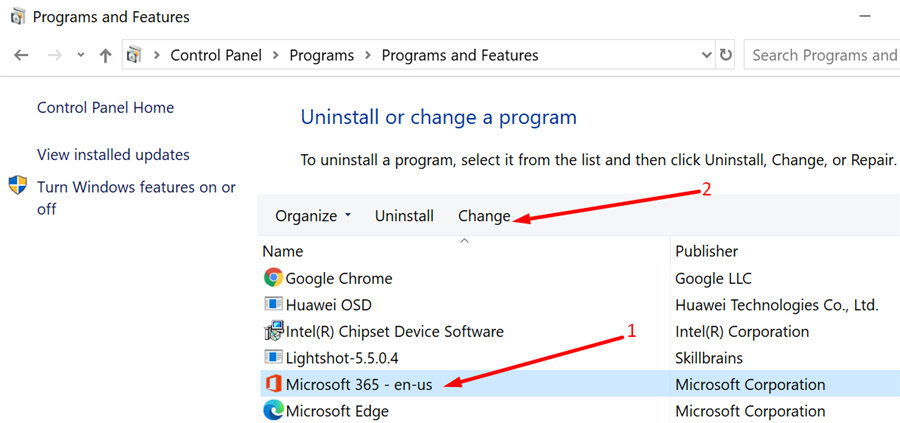
6) Выберите восстановление, а затем Быстрое восстановление.
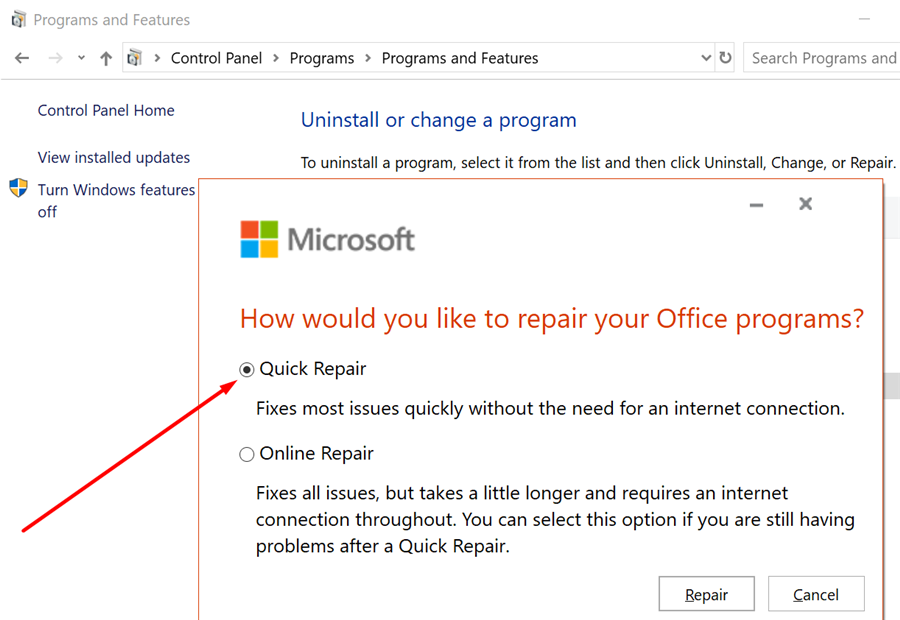
После этого ошибка 0x426 0x0 должна пропасть. Если нет, читайте дальше.
Если какие-либо процессы Office выполняются в фоновом режиме с более ранней точки текущего сеанса Windows 10, некоторые из них могут блокировать запуск новых приложений Office, что приведет к появлению ошибки 0x426-0x0 на экране запуска офиса.
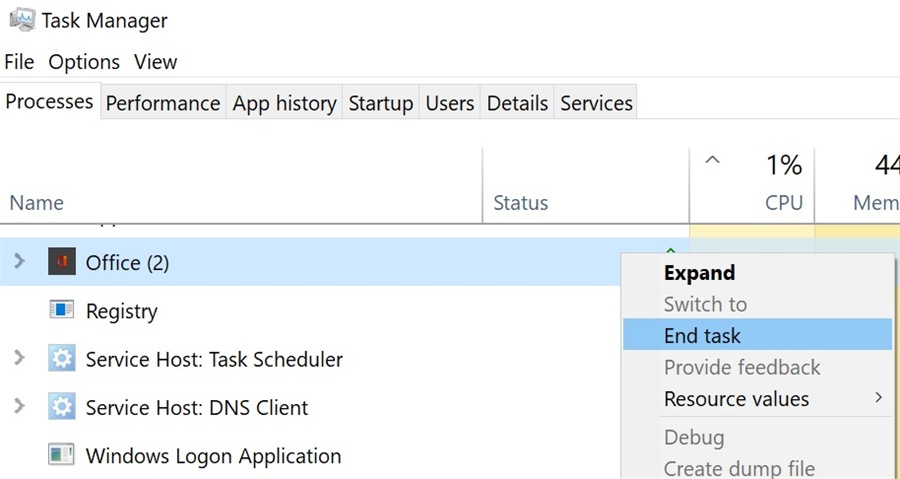
Решение состоит в том, чтобы запустить диспетчер задач и завершить все связанные с Office процессы, работающие в фоновом режиме. Нажмите на вкладку Процессы, чтобы получить список всех активных процессов. Просто щелкните правой кнопкой мыши процессы Office и выберите Завершить задачу.
После того, как вы все это сделали, снова запустите проблемное приложение Office и проверьте, сохраняется ли ошибка 0x426-0x0.
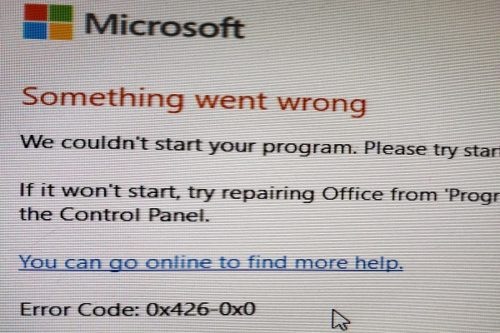
Устранение этой ошибки обычно занимает некоторое время, так как часто встроенная функция восстановления Office не завершает процесс восстановления.
Как исправить ошибку Office 365 0x426-0x0
В большинстве случаем вам поможет функция восстановления офиса. Поэтому воспользуйтесь инструкцией ниже, чтобы успешно решить вашу проблему.
Проделайте следующие шаги:
1) Откройте панель управления
2) Перейти к программам
3) Выберите Программы
4) Выберите Office 365 или Microsoft 365
5) Нажмите Изменить
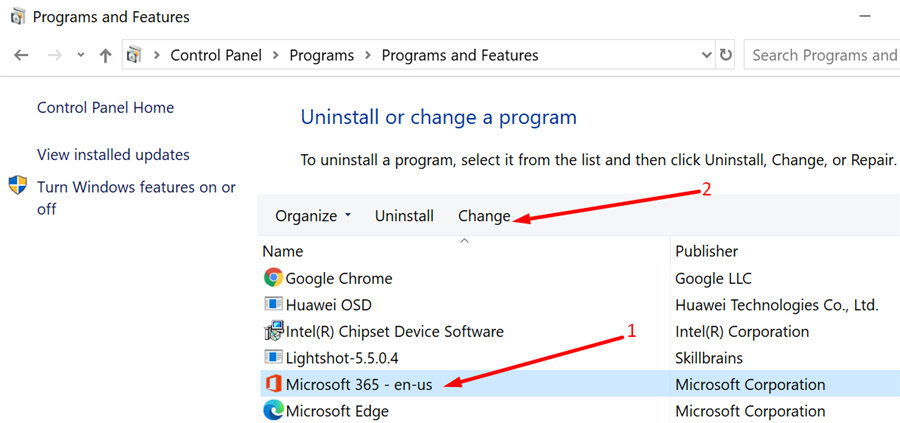
6) Выберите восстановление, а затем Быстрое восстановление.
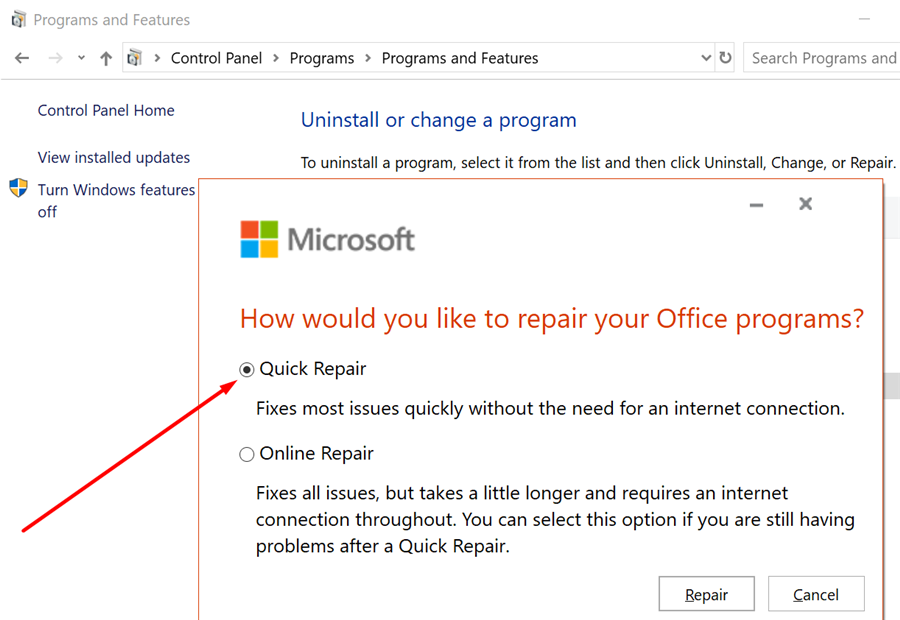
После этого ошибка 0x426 0x0 должна пропасть. Если нет, читайте дальше.
Завершите все процессы, связанные с Office
Если какие-либо процессы Office выполняются в фоновом режиме с более ранней точки текущего сеанса Windows 10, некоторые из них могут блокировать запуск новых приложений Office, что приведет к появлению ошибки 0x426-0x0 на экране запуска офиса.
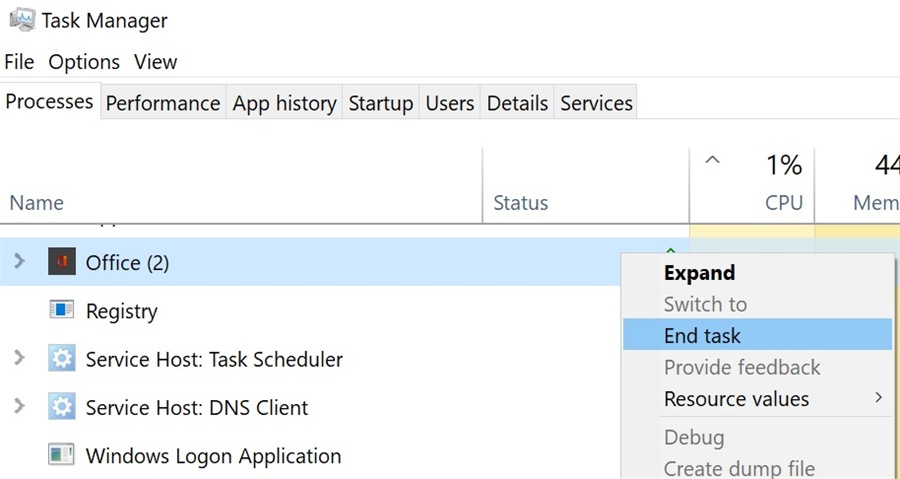
Решение состоит в том, чтобы запустить диспетчер задач и завершить все связанные с Office процессы, работающие в фоновом режиме. Нажмите на вкладку Процессы, чтобы получить список всех активных процессов. Просто щелкните правой кнопкой мыши процессы Office и выберите Завершить задачу.
После того, как вы все это сделали, снова запустите проблемное приложение Office и проверьте, сохраняется ли ошибка 0x426-0x0.
Читайте также
Обзор iOS 14 - всё про новую систему от Apple
Руководство по всем расширениям файлов Excel и их значению
Код ошибки e fail 0x80004005 (операция не выполнена) в Outlook как исправить
Ошибка при запуске приложения 0xc000007b - как исправить
Как изменить размер слайда в PowerPoint - увеличить или уменьшить
Как вставить видео в презентацию Powerpoint
9 лучших бесплатных редакторов PDF
Как полностью удалить Office 365 или Office 2020/19/16 в Windows 10
